Verformen mit Pfad-Effekten
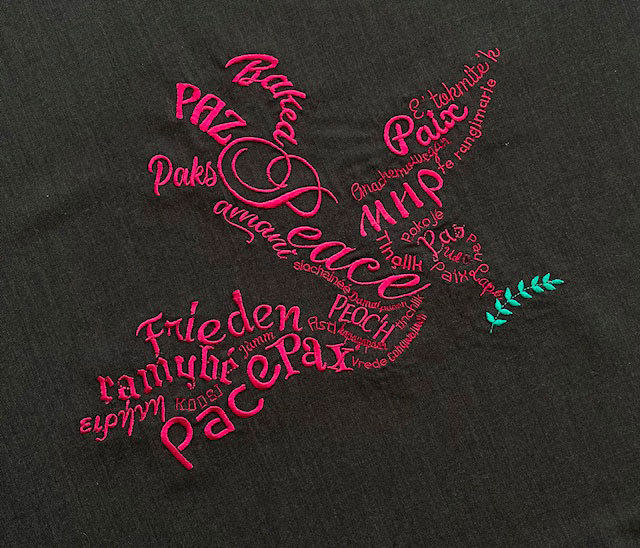
Stickobjekte mit Inkscape Pfadeffekten zu verformen macht Spaß. Inkscape bietet hierfür verschiedene Pfadeffekte an:
- Biegen
- Hüllenverformung
- Perspektive/Umhüllung
- Gitterverformung
Für gute Resultate sollte folgendes beachtet werden:
- Pfade sollten so gut wie möglich vereinfacht werden
- Sehr kleine Elemente eignen sich nicht für diese Technik
Satinsäulen stellen eine Herausforderung dar: es gibt keine spezielle Kennzeichnung für Richtungsvekotren und Außenkonturen in der SVG-Pfad-Beschreibung. Ink/Stitch muss aus allen Unterpfaden die Außenkonturen herausfiltern.
Um Ink/Stitch bei diesem Prozess zu unterstützen und das Ergebnis nach der Verformung konstant zu halten:
- Außenkonturen sollten sich nach Möglichkeit nicht überschneiden
- Richtungsvekotren sollten die Außenkonturen an beiden Seiten klar kreuzen
- Die Satinsäulen sollte Richtungsvekotren haben, aber nicht exakt zwei
Wenn diese Regeln befolgt werden, ist die Chance groß, dass Ink/Stitch die Satinsäulen auch nach der Verformung noch richtig erkennen kann.
Die meisten Ink/Stitch Schriften sind dazu optimiert worden mit leichten Verformungen gut zu funktionieren. Wenngleich extreme Verformungen möglicherweise zu Problemen beim Sticken führen können.
Biegen
Der Pfadeffekt Biegen ist sehr einfach auf Schriften anzuwenden
- Wähle eine komplette Text-Gruppe
- Füge den Pfadeffekt
Biegenhinzu -
Klicke im Pfadeffekt-Dialog auf
Auf der Arbeitsfläche bearbeitenund verforme nun erschienenen grünen PfadDa es sich um einen Pfadeffekt handelt, kann der grüne Pfad auch später immer wieder angepasst werden
Für mehrzeilige Texte lohnt es sich den Pfadeffekt auf jede Zeile einzelnd anzuwenden.
Natürlich ist diese Methode nicht auf Schriften begrenzt. In diesem Beispiel wurde aus einem einzigen gezeichneten Rochen ein ganzer Schwarm.
Hüllenverformung
Die Hüllenverformung funktioniert im Wesentlichen genauso wie der Biegen-Pfadeffekt. Hier ist eine Bearbeitung auf der Arbeitsfläche für alle 4 Seiten möglich.
In diesem Beispiel wurde die Hüllenverformung auf jede Textzeile getrennt angwendet.
Perspektive/Umhüllung
Dieser Pfadeffekt ist sehr nützlich um … einer Form eine Perspektive zu geben.
Nach der Anwendung des Effekts können die vier Ecken mit dem Knotenwerkzeug verschoben werden.
Diese Verformung kann auch dafür genutzt werden eine Kursiv-Schrift zu erzeugen:

Gitterverformung
Nachdem die Gitterverformung aktiviert wurde, kann das Element mit dem Knotenwerkzeug 25 Knotenpunkten gezielt verformt werden:
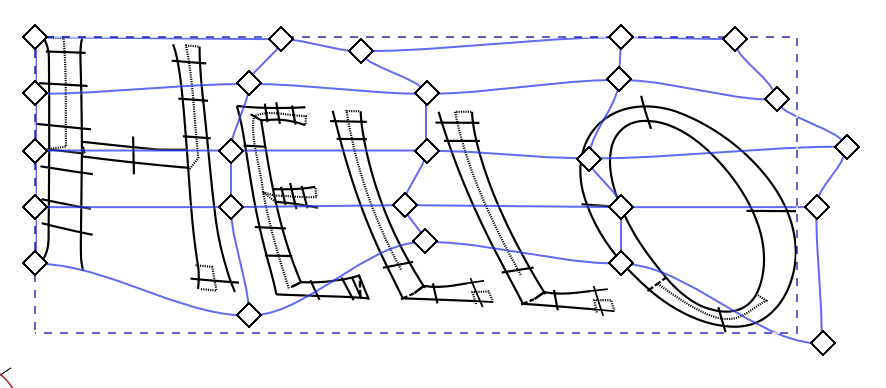
Einfache Schriften werden so zum Tanzen gebracht …




